Ө Я Ƭ Σ G Λ
زيزوومى ذهبى
- إنضم
- 15 فبراير 2013
- المشاركات
- 1,008
- مستوى التفاعل
- 2,573
- النقاط
- 970
غير متصل
من فضلك قم بتحديث الصفحة لمشاهدة المحتوى المخفي
السلام عليكم ورحمة الله وبركاته
اليوم معانا شرح فيديو بسيط لاستعادة محمل اقلاع لينكس بدون اى برامج وفى دقائق المشكلة دى بتحصل لما يكون متثبت ويندوز مع لينكس على جهاز واحد وبترجع تثبت ويندوز جديد بتتفاجئ ان الجهاز بيدخل على الويندوز مباشرة وبتفكر ان اللينكس اتحذف لكن هو موجود ولا حصل فيه اى تغيير وسبب المشكلة دى ان محل اقلاع ويندوز مش بيقدر يتعرف على لينكس بعكس محمل اقلاع لينكس الى بيتعرف بكل سهولة على ويندوز وبيديك حرية الاختيار بين النظامين فى بداية تشغيل الجهاز كل المطلوب فلاشه او اسطوانه عليها توزيعه لينكس ونكتب الاوامر دى فى الترمنال
ودى الاوامر المستخدمه
1- sudo fdisk -l <<<<<< الامر ده عشان نشوف اللينكس موجود على اى بارتشن
2- (sudo mkdir /media/sda(x و الـ (x) فى الامر هنا دى رقم البارتشن المثبت عليه اللينكس طبعا هيختلف من شخص للتانى بالتالى هتغير الرقم على حسب الحاله عندك وتكتب باقى الامر عادى
3- (sudo mount /dev/sda(x) /media/sda(x
4- sudo grub-install --root-directory=/media/sda(x) /dev/sda
بعد الامر رقم ٤ ان شاء الله هيكون محمل الاقلاع رجع تانى وتقدر تختار بين ويندوز ولينكس وباقى خطوة اخيره وهى تديث محمل الاقلاع بعد عمل ريستارت للجهاز وتدخل للينكس هتفتح الترمنال وتكتب الامر ده ( sudo update-grub ) وكده يكون خلصنا وده شرح فيديو للموضوع
طريقة اخرى مضافه من طرف اخى @أبو عائشه
بارك الله فيكم أخي على ما تقدمون وفعلاً هذه الطريقة يحتاج إليها في بعض الأحيان
وأيضاً من خلال أسطوانة الإقلاع يوجد البرنامج على سطح المكتب افتراضياً يمكن أيضاً من خلاله تطبيق الخطوات دون كتابة الأوامر التي وردت وذلك لمن لا يعرف كتابة الأوامر من الطرفية
كما في هذه الجزئية المنقولة بالصورة والشرح
برنامج Boot-Repair ﻹصلاح محمل اﻹقلاع GRUB
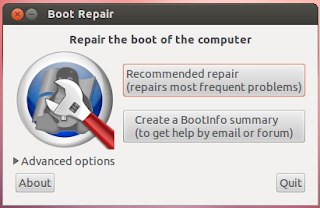
Boot-Repair هو أفضل وأسهل برنامج ﻹصلاح شاشة اﻹقلاع GRUB.
أحيانا نواجه مشكلة في اختفاء Ubuntu أو Windows من شاشة محمل اﻹقلاع، أو حتى حدوث خطأ في تحميل شاشة اﻹقلاع.
فبرنامج Boot-Repair يتكفل بإصلاح كل مشاكل Grub لإنه برنامج سهل وبسيط.
- ولتثبيت البرنامج على أوبونتو، نفتح الترمنال Ctrl+Alt+T ونكتب اﻷمر التالي :
sudo add-apt-repository ppa:yannubuntu/boot-repair
sudo apt-get update
sudo apt-get install -y boot-repair
ولتشغيل البرنامج، نفتح الترمنال Ctrl+Alt+T ونكتب اﻷمرالتالي :
boot-repair
اول مايفتح البرنامج ستظهر نافذة البرنامج مثلما في الصورة اعلاه ، فنضغط على زر Recommended repair ، وهو سيقوم تلقائيا بإصلاح المشاكل الموجودة في بداية تشغيل الجهاز
اليوم معانا شرح فيديو بسيط لاستعادة محمل اقلاع لينكس بدون اى برامج وفى دقائق المشكلة دى بتحصل لما يكون متثبت ويندوز مع لينكس على جهاز واحد وبترجع تثبت ويندوز جديد بتتفاجئ ان الجهاز بيدخل على الويندوز مباشرة وبتفكر ان اللينكس اتحذف لكن هو موجود ولا حصل فيه اى تغيير وسبب المشكلة دى ان محل اقلاع ويندوز مش بيقدر يتعرف على لينكس بعكس محمل اقلاع لينكس الى بيتعرف بكل سهولة على ويندوز وبيديك حرية الاختيار بين النظامين فى بداية تشغيل الجهاز كل المطلوب فلاشه او اسطوانه عليها توزيعه لينكس ونكتب الاوامر دى فى الترمنال
ودى الاوامر المستخدمه
1- sudo fdisk -l <<<<<< الامر ده عشان نشوف اللينكس موجود على اى بارتشن
2- (sudo mkdir /media/sda(x و الـ (x) فى الامر هنا دى رقم البارتشن المثبت عليه اللينكس طبعا هيختلف من شخص للتانى بالتالى هتغير الرقم على حسب الحاله عندك وتكتب باقى الامر عادى
3- (sudo mount /dev/sda(x) /media/sda(x
4- sudo grub-install --root-directory=/media/sda(x) /dev/sda
بعد الامر رقم ٤ ان شاء الله هيكون محمل الاقلاع رجع تانى وتقدر تختار بين ويندوز ولينكس وباقى خطوة اخيره وهى تديث محمل الاقلاع بعد عمل ريستارت للجهاز وتدخل للينكس هتفتح الترمنال وتكتب الامر ده ( sudo update-grub ) وكده يكون خلصنا وده شرح فيديو للموضوع
طريقة اخرى مضافه من طرف اخى @أبو عائشه
بارك الله فيكم أخي على ما تقدمون وفعلاً هذه الطريقة يحتاج إليها في بعض الأحيان
وأيضاً من خلال أسطوانة الإقلاع يوجد البرنامج على سطح المكتب افتراضياً يمكن أيضاً من خلاله تطبيق الخطوات دون كتابة الأوامر التي وردت وذلك لمن لا يعرف كتابة الأوامر من الطرفية
كما في هذه الجزئية المنقولة بالصورة والشرح
برنامج Boot-Repair ﻹصلاح محمل اﻹقلاع GRUB
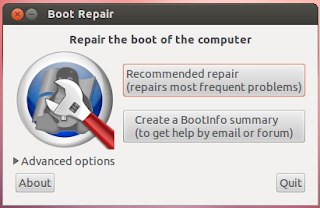
Boot-Repair هو أفضل وأسهل برنامج ﻹصلاح شاشة اﻹقلاع GRUB.
أحيانا نواجه مشكلة في اختفاء Ubuntu أو Windows من شاشة محمل اﻹقلاع، أو حتى حدوث خطأ في تحميل شاشة اﻹقلاع.
فبرنامج Boot-Repair يتكفل بإصلاح كل مشاكل Grub لإنه برنامج سهل وبسيط.
- ولتثبيت البرنامج على أوبونتو، نفتح الترمنال Ctrl+Alt+T ونكتب اﻷمر التالي :
sudo add-apt-repository ppa:yannubuntu/boot-repair
sudo apt-get update
sudo apt-get install -y boot-repair
ولتشغيل البرنامج، نفتح الترمنال Ctrl+Alt+T ونكتب اﻷمرالتالي :
boot-repair
اول مايفتح البرنامج ستظهر نافذة البرنامج مثلما في الصورة اعلاه ، فنضغط على زر Recommended repair ، وهو سيقوم تلقائيا بإصلاح المشاكل الموجودة في بداية تشغيل الجهاز

التعديل الأخير:











